VLC – это медиаплеер, который можно использовать на компьютере, а также удобный способ отправлять видео и музыку на Chromecast. Использование VLC с Chromecast позволяет за считанные секунды передать на телевизор практически любой медиафайл.
Возможно, вы хотите воспроизвести iTunes на своем телевизоре, отправить домашнее видео на большой экран в гостиной или транслировать что-нибудь в прямом эфире через VLC и переслать его на свой HDTV. Независимо от причины, VLC упрощает подключение вашего компьютера к Chromecast.

Мультимедиафайлы CastVLC в Chromecast
Шаг 1 : Загрузите и установите VLC. Если он у вас уже есть, убедитесь, что это версия 3 или новее, потому что именно тогда была добавлена функция Chromecast.
Совет. Проверить свою версию можно в меню Справка >О программе .
Шаг 2 . Откройте меню Воспроизведение >Renderer и выберите Chromecast из списка.
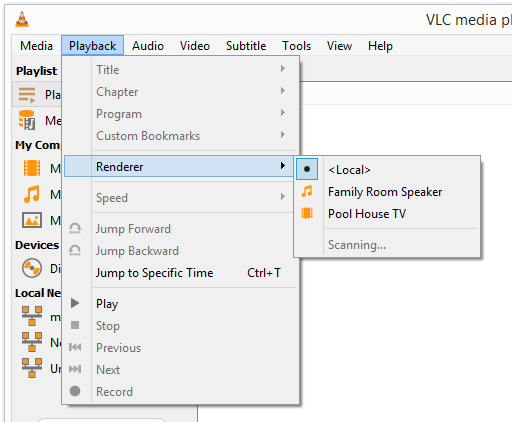
Если вашего Chromecast нет в списке, еще раз проверьте, включен ли он через USB-порт телевизора или сетевую розетку. Также убедитесь, что Chromecast и ваш компьютер находятся в одной сети.
Шаг 3 . Используйте меню Медиа , чтобы импортировать файл, который вы хотите воспроизвести на Chromecast. Есть возможность выбрать только один файл или целую папку. Вы даже можете транслировать сетевой поток или диск со своего дисковода.
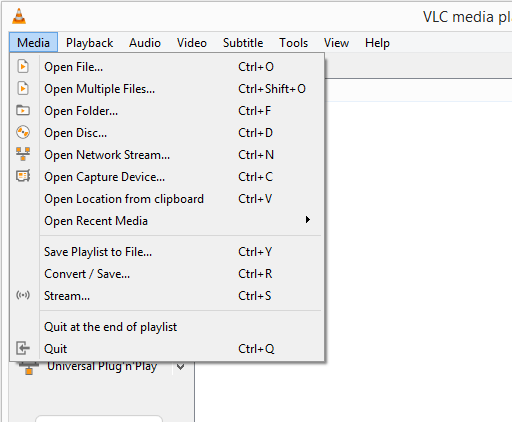
VLC поддерживает множество форматов файлов, включая такие популярные, как MKV, MP4, FLV, MP3 и WMA.
Примечание. Если отображается уведомление «Предупреждение о производительности», а на Chromecast ничего не воспроизводится, нажмите ОК , чтобы преобразовать файл в формат, который может использовать VLC.
Вот и все! Теперь ваш телевизор должен воспроизводить все, что вы указали VLC.
Вы также можете воспроизводить другие вещи через Chromecast, например Нетфликс, YouTube, вкладку Chrome или даже весь рабочий стол, но ни для одной из этих вещей не требуется VLC.